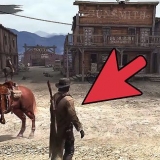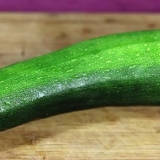Aktiver utviklermodus på en iphone
Denne artikkelen vil lære deg hvordan du aktiverer utvikleralternativet i iPhone-innstillingene ved å bruke en Mac-datamaskin og Apples Xcode-app for å utvikle programvare.
Trinn
Del 1 av 2: Last ned Xcode på Mac

1. Åpne nettleseren på datamaskinen. Du må laste ned Apples `Xcode` integrerte utviklingsmiljø (IDE) til datamaskinen din før du kan begynne å spille med iPhones utvikleralternativer.
- Xcode er et program eksklusivt for Mac. Den er bare tilgjengelig for datamaskiner som bruker Mac OS.

2. Gå til sidenUtviklernedlastinger fra Apple. Her kan du laste ned Apples siste beta-utgivelser som selskapet gjør tilgjengelig for programvareutviklere.

3. Logg på med din Apple-ID. Skriv inn e-postadressen og passordet ditt for å logge på utviklerportalen med din Apple-ID.
Hvis du ikke tidligere har logget på datamaskinen med Apple-ID-en din, må du bekrefte identiteten din ved å skrive inn en bekreftelseskode. Du kan se denne koden på din iPhone eller en annen enhet som du automatisk logges på med Apple-ID-en din.

4. Klikk på Last ned ved siden av Xcode. Under "Release Software"-overskriften klikker du på Last ned-knappen ved siden av den nyeste Xcode-utgivelsen. Dette kan være Xcode 8.3.være 1 eller nyere. Dette åpner en forhåndsvisningsside i Mac App Store i en ny fane.

5. Klikk på Vis på Mac App Store. Denne knappen er plassert rett under Xcode-appikonet og på venstre side av skjermen.

6. Klikk Åpne App Store i popup-feltet. Dette åpner Xcode i App Store-applikasjonen på din Mac.

7. Klikk på Hent. Denne knappen er plassert rett under Xcode-ikonet øverst til venstre i App Store-vinduet. Dette endres til en grønn knapp "Installer app".

8. Klikk på den grønne Installer app-knappen. Dette vil laste ned og installere den nyeste versjonen av Xcode på datamaskinen din.
Del 2 av 2: Aktiverer utvikler på iPhone

1. Åpne Xcode-appen på din Mac.
Du må godta vilkårene for programvaren og lisensavtalene når du åpner Xcode for første gang. Dette vil installere programvarekomponentene og fullføre installasjonsprosessen for Xcode.

2. Koble iPhone til Mac. Bruk USB-kabelen til å koble telefonen til datamaskinen.

3. Åpne Innstillinger-appen på iPhone. Dette er et grått ikon med et tannhjul på iPhones startskjerm.

4. Rull ned og trykk på Utvikler. Dette alternativet vises automatisk i iPhones Innstillinger-meny, ved siden av hammerikonet, når du kobler det til datamaskinen mens Xcode kjører. Hvis du ser dette alternativet i innstillingene, betyr det at du har aktivert utviklermodus på iPhone. Du kan nå begynne å teste apper, sjekke loggfiler og leke med andre utviklerinnstillinger på enheten din.
Advarsler
Xcode tar omtrent 5 gigabyte plass, men det krever mer ledig plass på harddisken for å bruke som bytteplass. Bytt plass brukes bare når det fysiske minnet (RAM) er fullt, men du kan ikke laste ned Xcode uten å ha 15 til 20 GB ledig plass på datamaskinens primære harddisk.
Artikler om emnet "Aktiver utviklermodus på en iphone"
Оцените, пожалуйста статью
Lignende
Populær